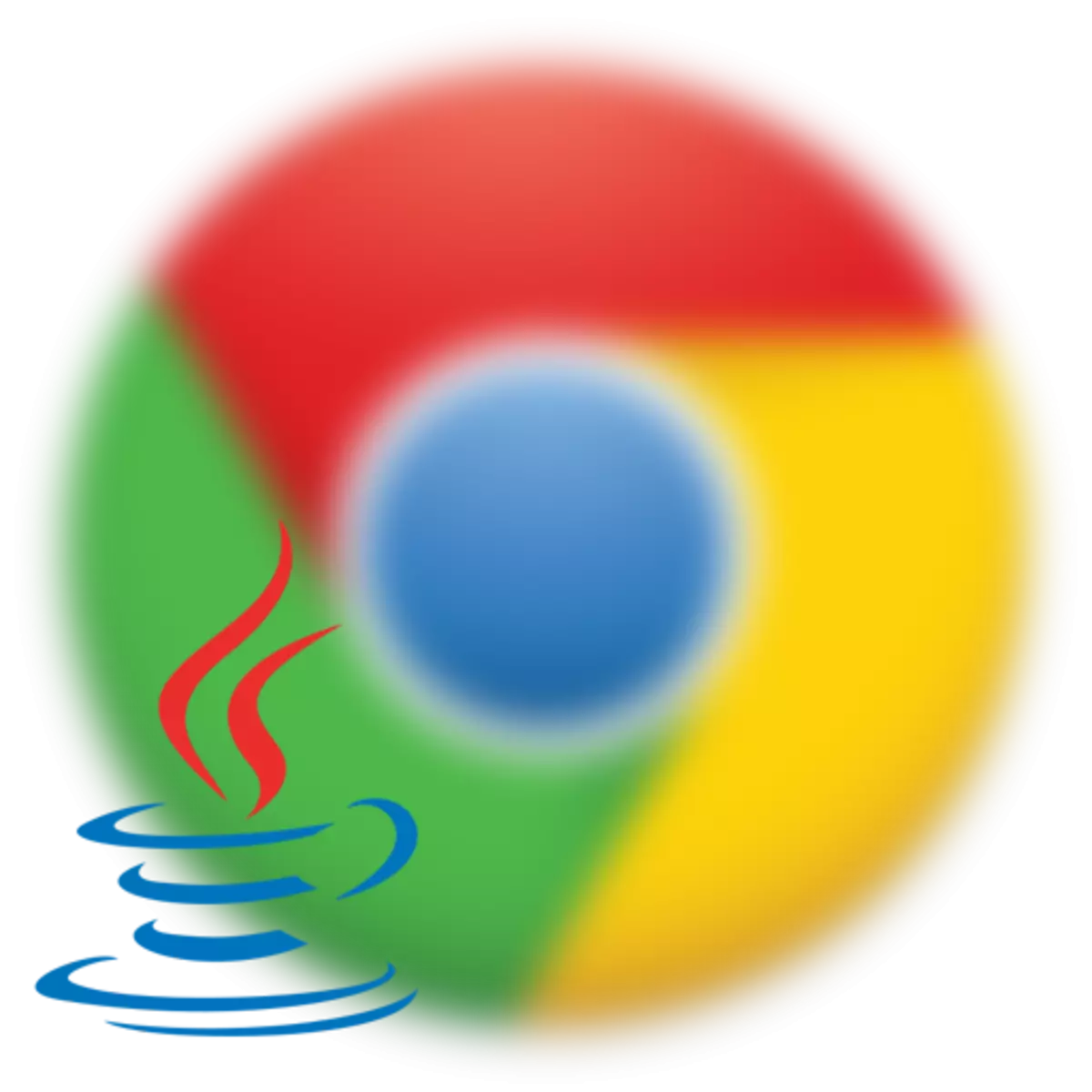
Co lanzamento das últimas versións de Google Chrome, o navegador deixou de apoiar algunhas das plagins familiares para nós, por exemplo, Java. Este movemento foi feito entón para fortalecer a seguridade do navegador. Pero que facer se necesitas para permitir a Java? Afortunadamente, os desenvolvedores decidiron deixar esta oportunidade.
Java é unha tecnoloxía popular baseada en millóns de sitios web e aplicacións. En consecuencia, se o complemento Java está desactivado no seu navegador, entón os contidos de moitos sitios web que simplemente non aparecerá.
Google negouse a soportar complementos NPAPI, incluíndo Java, comezando con 45 versións do navegador. En 42-44 versións, o soporte de NPAPI aínda está aí, pero desactivado por defecto. Polo tanto, se precisa o traballo de Java en Google Chrome, use unha das versións antigas deste navegador web.
Como habilitar Java en Google Chrome Browser?
1. Abra o navegador e na barra de enderezos, siga a seguinte ligazón:
Chrome: // bandeiras /
2. A pantalla amósase na xanela de control das funcións experimentais do navegador. Pola súa banda, aquí con que moitas veces aparecen novas oportunidades e co mesmo éxito que poden desaparecer en calquera momento.
Chama a cadea de busca por unha combinación de teclas Ctrl + F. e entra nel "NPAPI".
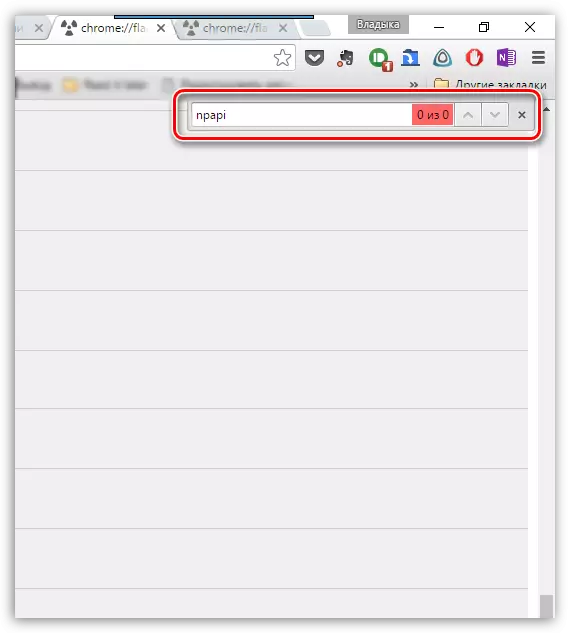
3. Os resultados deben aparecer "Activar NPAPI", preto de que ten que facer clic no botón. "Acende".
4. Por esta acción, activamos o traballo dos plug-ins baseados en NPAPI, á que pertence Java. Agora necesitamos asegurarnos de que o complemento Java estea activo. Para iso, na barra de enderezos do navegador, vai á seguinte ligazón:
Chrome: // complementos /
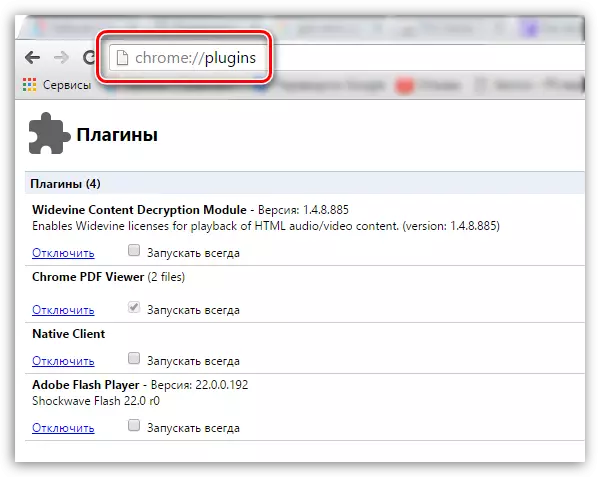
cinco. Atopa na lista de plugins de Java e asegúrate de que o estado é sobre iso "Desactivar" .. Se ves un botón "Acende" Fai clic nel para activar a operación plug-in.
E se os contidos de Java non funcionaban?
Se as accións descritas anteriormente trouxeron un resultado adecuado, pódese supoñer que a versión antiga de Java está instalada no seu computador ou non é nada.
Para corrixir este problema, descargue o instalador de Java por referencia ao final do artigo e despois instale a tecnoloxía no seu computador.
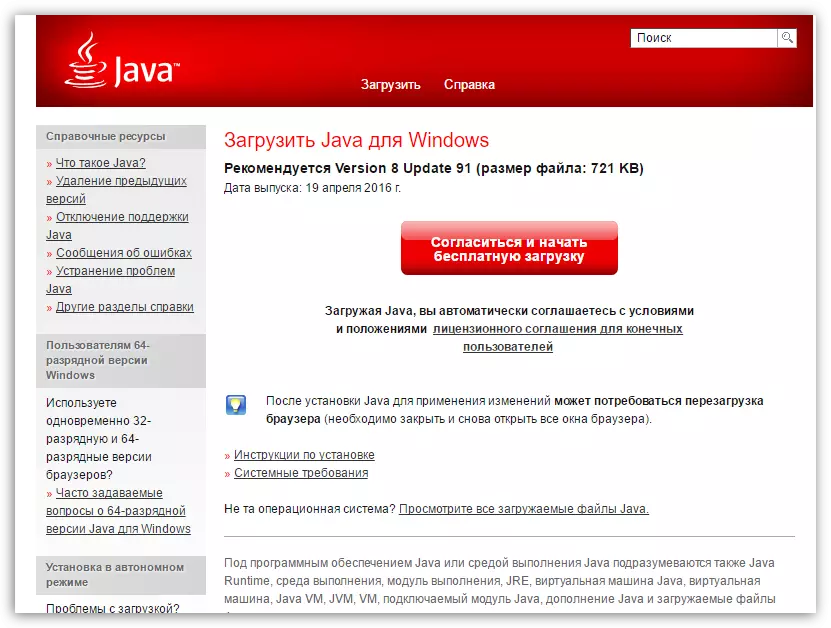
Como regra xeral, despois da implementación das accións descritas anteriormente, na maioría dos casos, elimínase o problema co traballo de Java no navegador de Google Chrome.
Descargar Java de balde
Cargue a última versión do programa desde o sitio web oficial.
